Xem thêm: Làm đẹp và mịn da bằng Photoshop



Đã bao giờ bạn thấy phong cách ảnh “phân thân” này chưa? Nhìn có vẻ rất phức tạp, nhưng thật ra lại đơn giản cực kì. Cùng thử nhé

Chiêu này chỉ đòi hỏi 2 kĩ năng: Chụp hình, cân chỉnh ánh sáng và Erase (tẩy) thôi.
1. Chụp hình:
a. Công cụ: Máy ảnh hoặc điện thoại, tripod (chân đế gắn máy ảnh) hoặc một vị trí kê chắc chắn. Thế là xong
b. Thực hiện:
- Gắn máy ảnh vào tripod hoặc để lên bàn, lên tủ…cho chắc chắn, không rung lắc hoặc đổi góc chụp.
- Nếu bạn chụp 1 mình, thì hẹn giờ chụp nhé
- Rồi giờ thì vào vị trí, chụp nhiều tư thế khác nhau ở cùng 1 góc máy. bức ảnh hay ho cỡ nào sẽ tùy vào sự sáng tạo của bạn. Ở đây mình làm tạm, chỉ có 3 tư thế đang ngồi trong phòng họp =))



2. Cân chỉnh ánh sáng:
- Bước đầu tiên dĩ nhiên là mở Photoshop lên
- Bấm Ctrl + O (hoặc Menu Files > Open files) chọn hết các hình đã chụp
- Vì ảnh chụp cùng điều kiện ánh sáng, nên để đơn giản, ta chỉ cần vào menu Image, chọn Auto Tone cho từng ảnh là xong
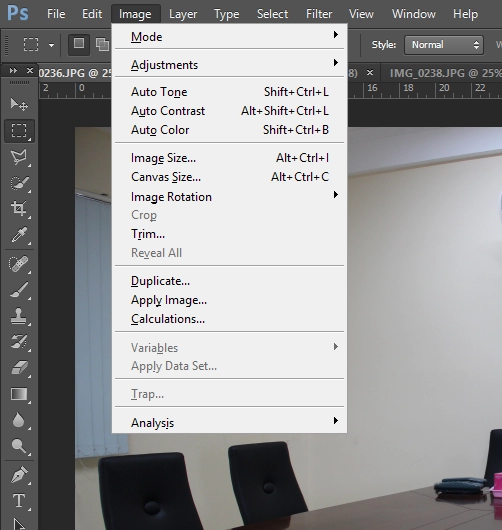
3. Bắt đầu tẩy xóa nào:
- Chọn 1 hình làm gốc, mở mấy hình kia lên bấm Ctrl A để chọn hết hình, Ctrl C để copy và về hình lấy làm nền Ctrl V để dán vô. Lặp lại đến khi hết. Nhìn qua bên tay phải, bảng Layers ta sẽ được như hình
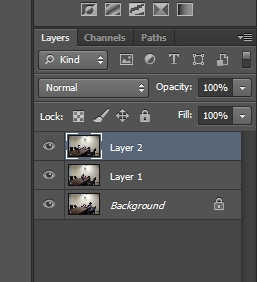
- Bấm E để chọn công cụ Eraser, bấm phải chuột Hardness để 80%.
- Chọn layer 1, xóa vị trí nhân vật ở layer Background

- Chọn layer 2, xóa vị trí nhân vật của layer background và layer 2

- Mẹo: Bạn có thể chỉnh Opacity của các layer nằm trên xuống tầm 50% để xóa cho chính xác.
Kết quả đây

Crop lại để cover facebook cho vừa

Các bạn có thể thêm thắt hiệu ứng blend blur j đó tùy thích cho đẹp theo ý thích


Nguồn thông tin được HOCHOIMOINGAY.com sưu tầm từ Internet